Як виправити збій Like a Dragon Ishin під час запуску
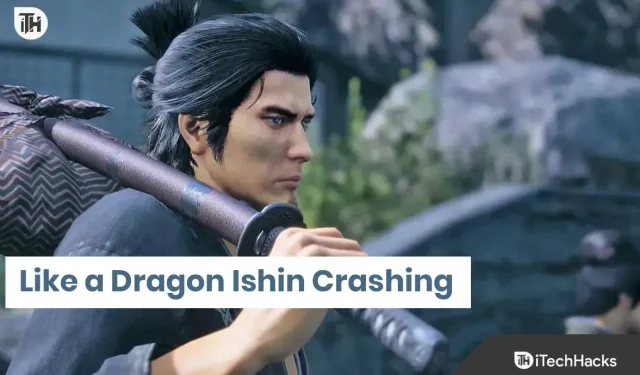
Like a Dragon: Ishin запущено для гравців. У грі відмінна графіка, яка потрібна гравцям, щоб мати відмінний і надійний ПК. Мільйони гравців завантажили гру на свій ПК. Вони почали грати в гру, але багато гравців повідомляють про різні проблеми з грою. Користувачі повідомляють, що гра вилітає щоразу, коли вони намагаються запуститися.
Через проблему вони не можуть грати в гру, що ще більше їх засмучує. Гравці шукають різні посібники для вирішення проблеми. Ми тут із посібником, де ми перерахуємо методи, за допомогою яких ви можете вирішити проблему. Залишайтеся з нами до кінця, щоб дізнатися про методи вирішення проблем і чому ви зіткнулися з проблемою.
Чому у мене виникають проблеми зі збоєм у Like a Dragon Ishin?
Багато гравців повідомляють про збої у своїх системах. Однак вони не можуть проаналізувати, чому це з ними відбувається. Отже, ми перерахували всі можливі причини, чому ви можете зіткнутися з проблемою. Перевірте їх належним чином, оскільки це допоможе вам проаналізувати проблему, за допомогою якої ви зможете швидко її вирішити у своїй системі.
- ПК не має мінімальних характеристик для нормальної роботи гри.
- Є кілька пошкоджених файлів, які викликають проблеми з аварійним завершенням роботи.
- Ви давно не оновлювали драйвери на своєму ПК.
- Виникла проблема зі швидкістю мережі, яка спричиняє збій гри.
- Ви не дали належного дозволу на запуск гри.
- Windows Defender або антивірус блокує гру.
- Ви використовуєте застарілу версію Like a Dragon: Ishin.
- У грі є помилки, через які гра вилітає.
- Запущено забагато програм у фоновому режимі, і грі не вистачає ресурсів.
- Є деякі проблеми з налаштуваннями гри.
Як виправити збій Like a Dragon Ishin під час запуску

Багато гравців повідомляли про збої в грі щоразу, коли вони намагалися запустити гру. Ми перерахували, чому ви можете зіткнутися з проблемою у своїй системі. Тепер ми знаємо, як ви зможете вирішити проблему збою у вашій системі. Обов’язково перевірте методи правильно, щоб ви могли застосувати їх для вирішення проблеми.
Перевірте системні вимоги
Перш ніж застосовувати будь-які обхідні шляхи, радимо перевірити системні вимоги гри. Багато користувачів завантажили гру, але не порівняли її мінімальні системні вимоги зі своїми системними вимогами. Це також може бути причиною проблеми.

Якщо ваша система не має мінімальних характеристик, необхідних для належної роботи гри, у вас виникне збій. Таким чином, ми перерахували мінімальні та рекомендовані системні вимоги гри, тому перевірте та порівняйте їх із специфікаціями вашої системи.
мінімальні системні вимоги
- Сховище: 60 ГБ вільного місця
- Процесор: Intel Core i5-3470 або AMD Ryzen 3 1200
- Звукова карта: звуковий пристрій, сумісний з Windows
- Операційна система: Windows 10 або вище
- Відеокарта: NVIDIA GeForce GTX 960 або AMD Radeon RX 460
- Пам’ять: 8GB RAM
- DirectX: версія 12
- Додаткові примітки: 1080p Low at 30 FPS.
рекомендовані системні вимоги
- Сховище: 60 ГБ вільного місця
- Операційна система: Windows 11 64 bit
- Звукова карта: звуковий пристрій, сумісний з Windows
- Процесор: Intel Core i7-4790 або AMD Ryzen 5 1600
- Пам’ять: 8GB RAM
- DirectX: версія 12
- Відеокарта: NVIDIA GeForce RTX 2060 або AMD Radeon RX Vega 56
- Додаткові примітки: 1080p High at 60 FPS.
Після перевірки наведених вище вимог для запуску гри, якщо ваша система підходить для запуску гри, але ви все ще стикаєтеся з проблемою, виконайте наведені нижче методи, щоб вирішити проблеми з аварійним завершенням роботи на вашому ПК.
Перезавантажте комп’ютер
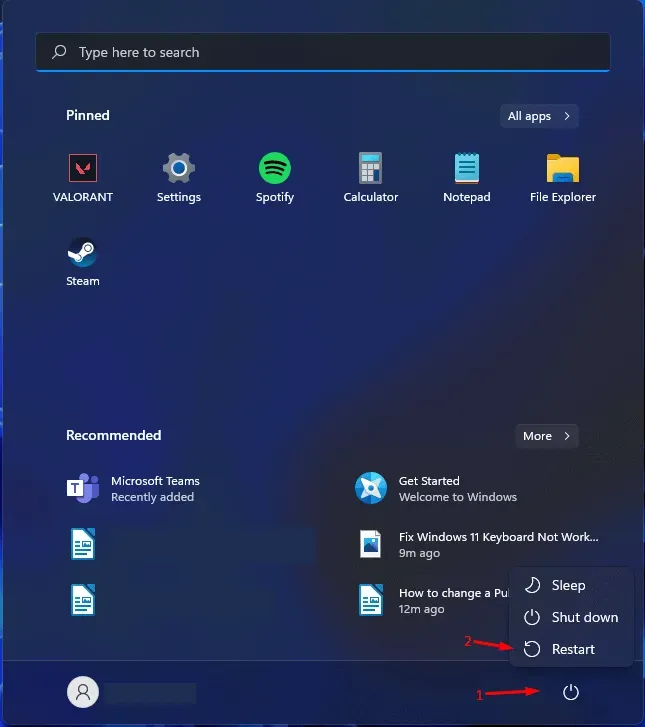
Перезавантаження системи є першим методом усунення несправностей, який слід спробувати вирішити проблеми збою у вашій системі. Існує ймовірність того, що проблема із збоями у вашій системі пов’язана з незначними помилками у вашій системі та файлах запуску гри. Це може статися, якщо системні файли неправильно завантажені на вашому комп’ютері. Щоб вирішити цю проблему, можна спробувати перезавантажити систему. Багато користувачів намагалися перезавантажити систему, і після цього їм вдалося вирішити проблему збою.
Перевірте підключення до Інтернету
Ви можете зіткнутися з проблемами гри в системі, якщо ви не підключені до високошвидкісного підключення до Інтернету. Like a Dragon: Ishin — це важка гра, для належної роботи якої потрібне стабільне підключення до Інтернету, щоб забезпечити високу швидкість завантаження. Тому, якщо у вас виникають проблеми з грою, спробуйте перевірити підключення до Інтернету вашої системи. Якщо ваше підключення до Інтернету нестабільне, ви також можете зіткнутися з проблемою.
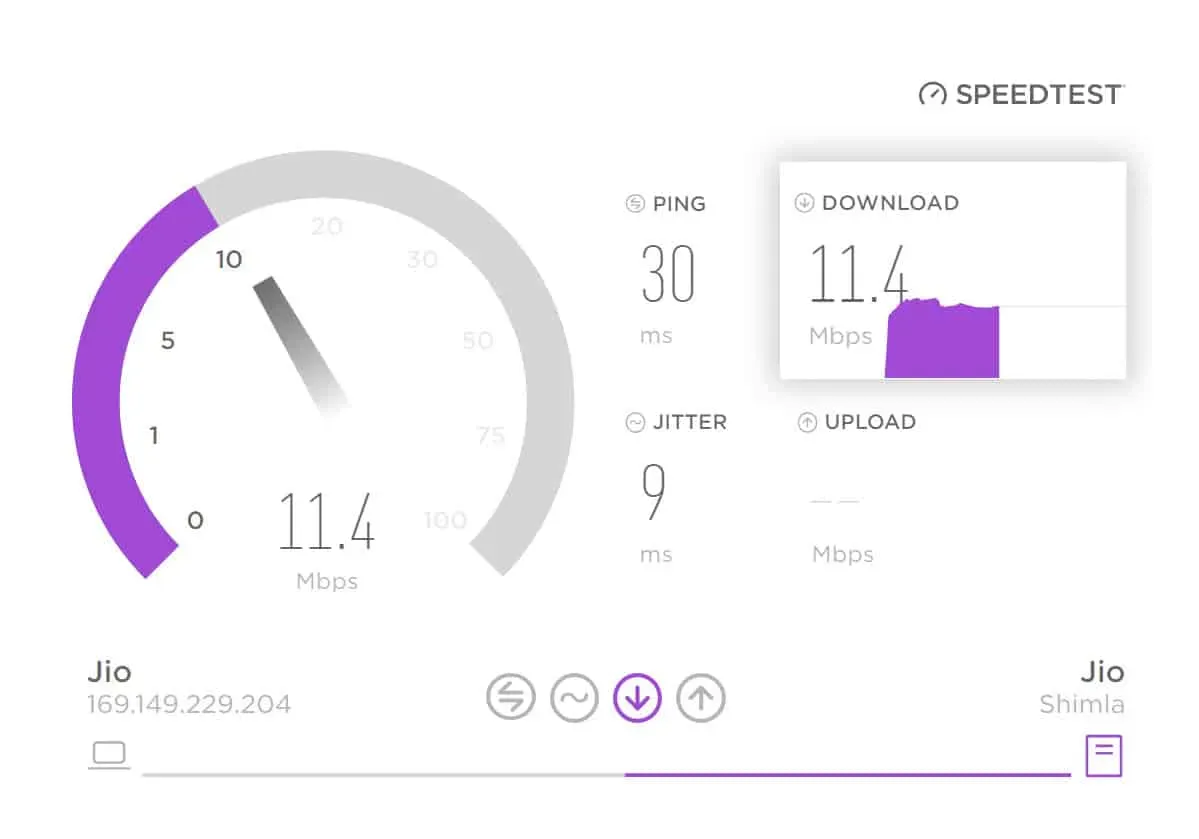
Ви можете використовувати тестер швидкості Інтернету, щоб перевірити з’єднання вашої системи з Інтернетом. В Інтернеті є багато тестерів швидкості Інтернету. Ви можете використовувати будь-який із них, щоб оцінити Інтернет, до якого ви підключені. Однак ми створили для вас посібник з цього приводу, тож перегляньте його, якщо ви не впевнені щодо тестера швидкості Інтернету.
Оновіть застарілі драйвери Windows
Гра продовжуватиме аварійно завершувати роботу у вашій системі, якщо ви все ще використовуєте застарілі драйвери. Ви повинні використовувати найновіші мережеві та графічні драйвери, щоб гра працювала у вашій системі без проблем. Для запуску гри потрібні обидва драйвера. Таким чином, ми пропонуємо вам перевірити наявність оновлень драйверів, щоб переконатися, що вони працюють на останній версії. Ви можете перевірити наявність оновлень драйверів, виконавши наведені нижче дії.
- Відкрийте диспетчер пристроїв на своєму ПК.
- Тепер натисніть Display Adapters.
- Ви повинні розгорнути його, і тоді ви побачите різні графічні драйвери у вашій системі.
- Виберіть драйвер і клацніть його правою кнопкою миші.
- Після цього ви побачите різні параметри меню.
- Натисніть Оновити драйвер.
- Тепер вам слід виконати вказівки на екрані, щоб оновити драйвер. Це все.
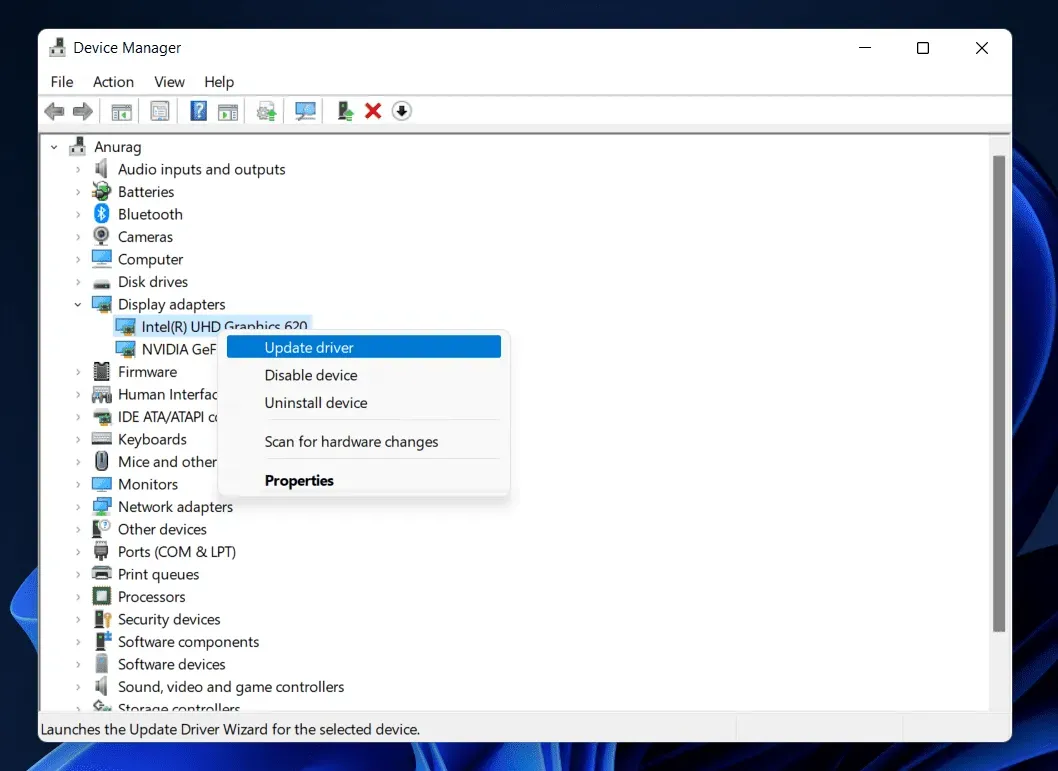
Виконайте крок за кроком процедуру для мережевого драйвера. Необхідно розгорнути мережеві драйвери, щоб оновити мережевий драйвер. В іншому випадку всі кроки будуть однаковими.
Закрити фонові процеси
Можливо, ви знаєте, що існує багато фонових процесів, які продовжують працювати, щоб забезпечити безперебійну роботу програм у системі. Коли ви відкриєте диспетчер завдань і перейдете на вкладку «Процеси», ви побачите, що в системі працюють тисячі процесів.
Існує ймовірність того, що гра вилітає через те, що їй бракує необхідних ресурсів для належної роботи. Якщо це причина, то вам потрібно відкрити диспетчер завдань, і вам доведеться завершити непотрібні процеси, які виконуються в системі. Ви можете зробити це, виконавши наведені нижче дії.
- Відкрийте диспетчер завдань.
- Перейдіть на вкладку «Процеси».
- Тепер перевірте процеси, запущені в системі.
- Якщо запущені непотрібні процеси, клацніть будь-який із них правою кнопкою миші.
- Ви побачите опцію «Завершити завдання». Виберіть опцію.
- Продовжуйте робити це для всіх процесів. Як тільки буде достатньо вільних ресурсів для запуску гри, спробуйте перезапустити гру. Це все.
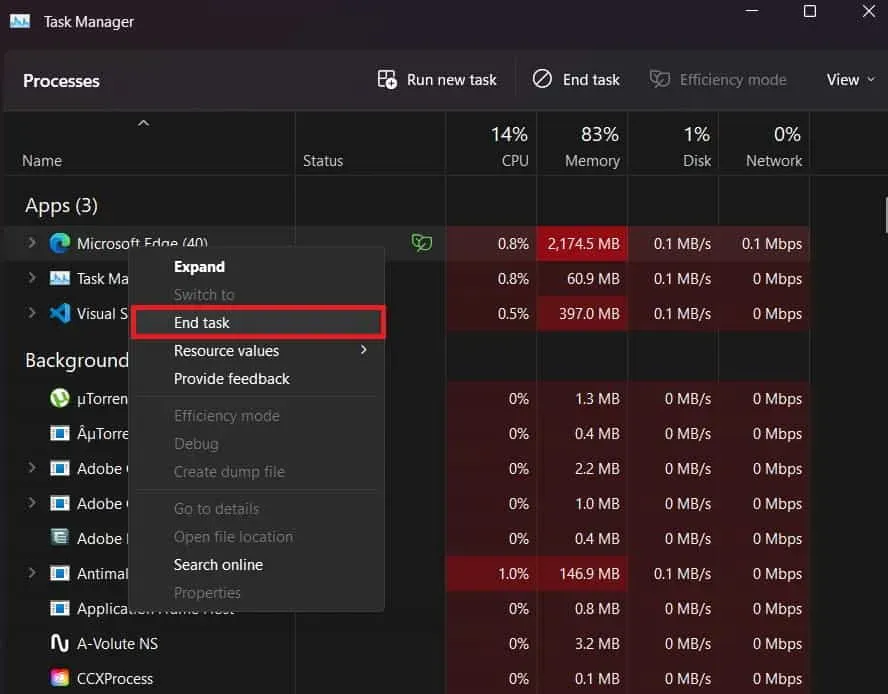
Перевірте налаштування гри

У грі можуть виникати збої, якщо ви неправильно встановите налаштування графіки гри. У цьому випадку вам потрібно запустити гру, а потім перейти в налаштування гри. Після відвідування вам доведеться знизити налаштування графіки гри. Після цього проблема, швидше за все, буде вирішена.
Перевірити сервер на збої
Like a Dragon: Ishin нещодавно була запущена для гравців. Мільйони гравців уже завантажили гру на свої системи. Існує ймовірність, що ігровий сервер не зможе обробляти великий трафік, тому користувачі стикаються з проблемами збою. Це може статися через збій бекенда та ігрового сервера.

Тому ми пропонуємо вам перевірити збій ігрового сервера за допомогою будь-якої сторонньої програми або відвідавши облікові записи гри в соціальних мережах. Якщо будуть збої сервера з грою, розробники обов’язково про це напишуть.
Відвідавши сторінки в соціальних мережах, якщо ви виявите збої на сервері, вам доведеться почекати, поки проблема буде усунена з їхнього боку. Ви не зможете нічого зробити, щоб вирішити проблему.
Вимкніть брандмауер і антивірус Windows
Брандмауер і антивірус Windows діють як захисна стіна від відповідей, отриманих сторонніми програмами в системі. Якщо будь-яка з програм виявила, що гра отримує будь-які зловмисні відповіді від сервера, то, швидше за все, гра не працюватиме та продовжуватиме збій, оскільки брандмауер Windows або антивірус, можливо, заблокували її.
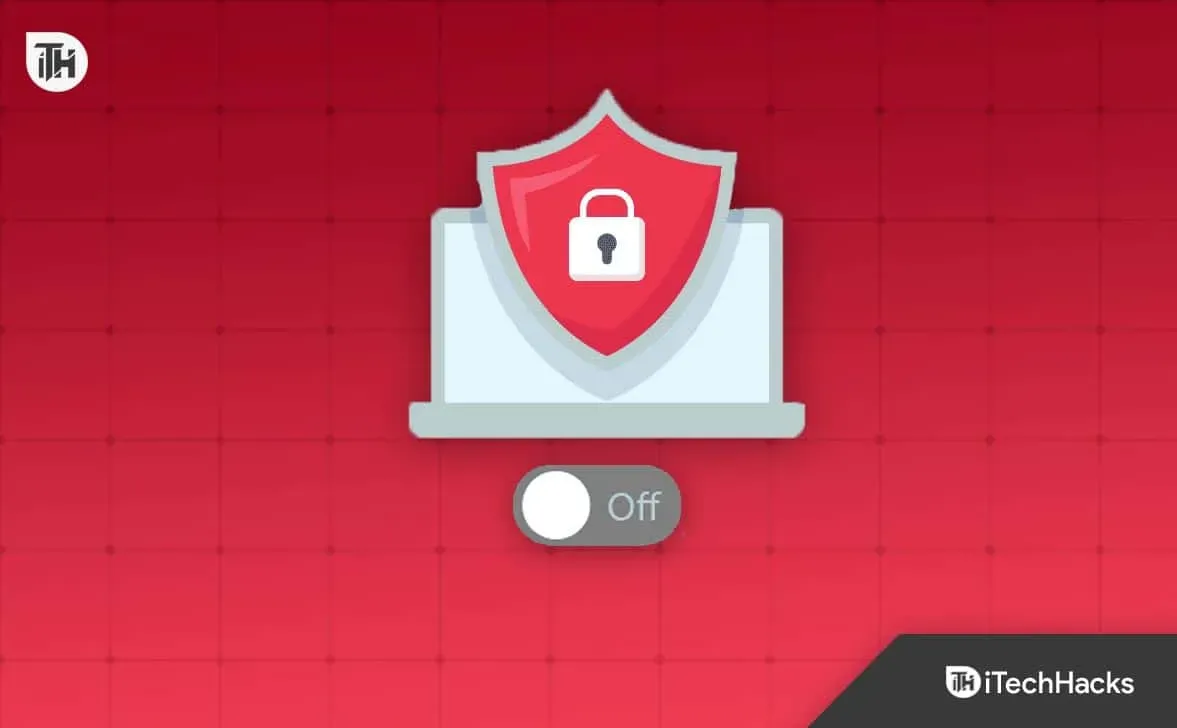
У цьому випадку вам потрібно вимкнути брандмауер Windows і антивірус, щоб перевірити, чи не викликають вони збій гри. Ви можете вимкнути брандмауер Windows за допомогою цього посібника. Якщо у вашій системі встановлено антивірус на комп’ютері, дотримуйтеся цього посібника, щоб вимкнути антивірус.
Оновіть оперативну пам’ять
Якщо ваша система має менші або еквівалентні мінімальним системним вимогам гри, у вас може виникнути збій. Є багато фонових процесів, які продовжують працювати кожного разу. Навіть користувачі не можуть закрити ці процеси, оскільки вони потрібні системі.

Таким чином, у цій ситуації вам потрібно оновити оперативну пам’ять. Ви можете перевірити конфігурацію оперативної пам’яті вашої системи та оновити її до 8 ГБ або більше. Як тільки ви оновите оперативну пам’ять, гра почне працювати в системі без проблем.
Відновити файли гри
Є ймовірність, що при установці гри деякі файли могли бути встановлені неправильно або відсутні, тому гра постійно вилітає. Проблеми зі збоями також виникають, якщо в грі відсутні будь-які файли. Тому ми пропонуємо вам відновити файли гри.
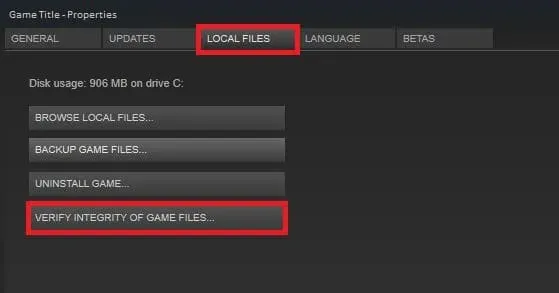
Якщо ви не знаєте, у програмі запуску гри є функція «Перевірити цілісність файлів гри». Вибравши опцію в панелі запуску, програма запуску почне сканувати файли гри, і якщо є пошкоджені файли, вона автоматично відновить їх. Для цього ви повинні виконати наведені нижче дії.
- Відкрийте клієнтську програму, через яку ви встановили гру.
- Йти до бібліотеки.
- Тепер виберіть гру та клацніть її правою кнопкою миші.
- На екрані з’явиться меню.
- Виберіть Властивості.
- Тепер перейдіть до локальних файлів.
- Виберіть «Перевірити цілісність ігрових файлів».
- Тепер потрібно дочекатися завершення процесу.
- Залежно від розміру файлу гри це займе від 30 хвилин до 1 години. Після завершення процесу спробуйте запустити гру.
Скинути гру
Якщо є конфлікти з файлами або налаштуваннями гри, гра може продовжувати зависати. Щоб вирішити цю проблему, ви можете скинути гру за допомогою функції скидання, доступної в Windows. Щоб скинути гру у вашій системі, ви повинні виконати наведені нижче дії.
- Відкрийте встановлені програми на своєму ПК. (Налаштування > Програми > Установлені програми)
- Тепер прокрутіть вниз і знайдіть гру.
- Натисніть на іконку з трьома крапками.
- Після цього ви побачите опцію «Редагувати»; Виберіть його.
- Тепер знову прокрутіть вниз і знайдіть опцію «Скинути».
- Натисніть опцію «Скинути», щоб скинути гру.
- Дочекайтеся завершення процесу; Це все.
Оновлення Як дракон Ішин
Якщо ви використовуєте застарілий патч гри, імовірно, ви зіткнулися з проблемою збою на вашому ПК. Тому ми пропонуємо вам перевірити наявність оновлень у грі. Ви можете зробити це за допомогою програми запуску ігор. Потрібно зайти в бібліотеку і натиснути на три крапки гри.

Якщо для гри доступні будь-які оновлення, ви побачите їх там. Якщо доступні оновлення, завантажте їх. Після оновлення гри перезавантажте систему. Після перезавантаження системи перевірте, чи не вилітає гра.
Перевстановіть Like a Dragon: Ishin

Навіть після того, як ви випробували всі наведені вище методи, якщо ви все ще стикаєтеся з проблемою, ймовірно, деякі проблеми пов’язані з файлами гри. У цьому випадку ми пропонуємо вам перевстановити гру. Якщо будь-які важливі файли гри не встановлені, їх буде встановлено шляхом перевстановлення. Отже, спробуйте цей крок і перевірте, чи проблему вирішено. Для цього ви повинні виконати наведені нижче дії.
- Спочатку видаліть гру.
- Тепер відкрийте «Виконати» (натисніть Win+R).
- Введіть «%temp%.»
- Тепер виберіть усі файли та видаліть їх.
- Після цього перезавантажте ПК.
- Знову встановіть гру з магазину та перевірте, чи проблему вирішено.
Перевірте наявність Windows Update
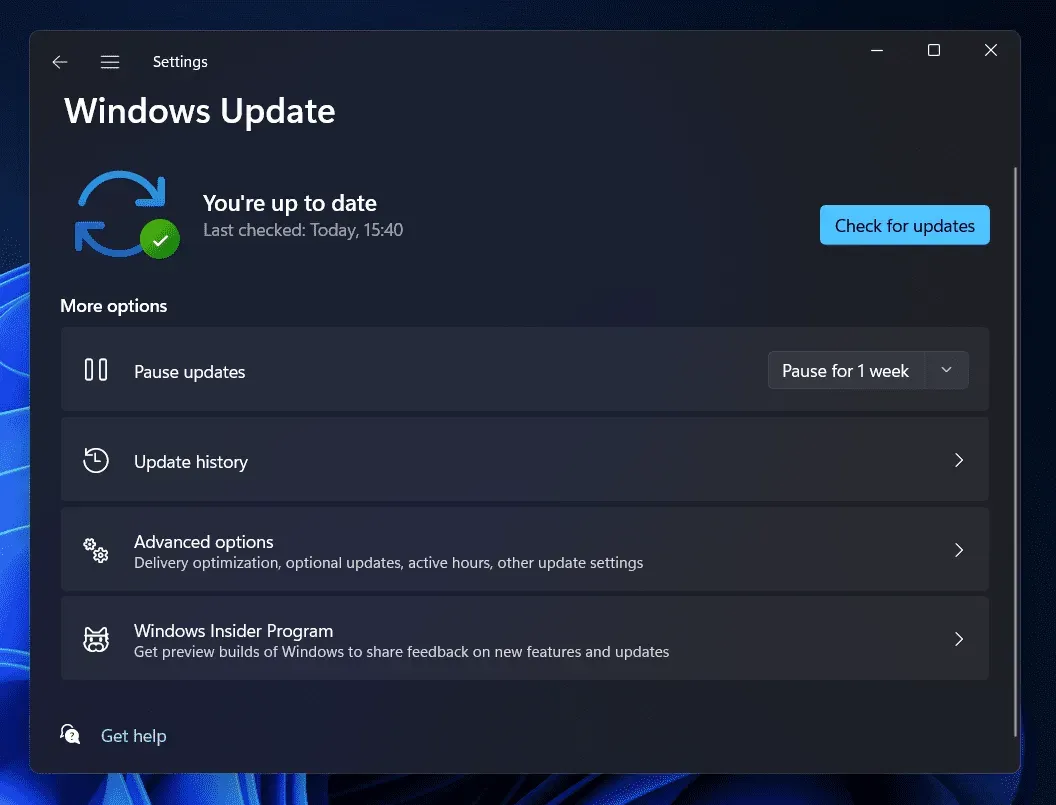
Якщо ви хочете запустити гру без проблем, переконайтеся, що ви використовуєте останню версію Windows. Багато користувачів забувають оновлювати свої Windows, навіть якщо оновлення доступні. Таким чином, перейдіть до налаштувань і виберіть Оновлення Windows. Якщо доступні будь-які оновлення Windows, завантажте їх. Якщо ви не знаєте, для належної роботи всіх програм та ігор потрібна остання версія Windows. Таким чином, оновіть вікна та перевірте, чи проблему вирішено.
Повідомити про проблему
Існує ймовірність того, що проблеми з аварійним завершенням роботи можуть бути пов’язані з помилками, які розробники не виправили. Повідомте про проблему розробникам разом із деталями вашої системи. Ви можете надіслати їм електронний лист, щоб повідомити про проблему. Після цього вони обов’язково придумають шляхи вирішення проблем.
Підведення підсумків
Like a Dragon: Ishin — відома гра Sega. Розробники розробили гру з дуже гарною та якісною графікою. Гру завантажили понад мільйон гравців. Однак багато користувачів мають проблеми з грою. Вони повідомили, що у них виникли збої в грі.
У цій публікації ми перерахували, як ви можете вирішити цю проблему. Щоб вам було легше, ми також перерахували причини проблеми. Тому перевірте їх і спробуйте методи вирішення проблеми. Це все для цього посібника.
FAQ – Як руйнується дракон Ішін
1. Як виправити виліт гри?
Після запуску будь-якої гри багато гравців починають стикатися з проблемами в системі гри. Однак проблема збою може бути викликана багатьма причинами. Ми перерахували, як можна виправити збій гри у вашій системі.
2. Як вирішити проблему збою Like a Dragon Ishin?
Багато гравців, які завантажили Like a Dragon Ishin на свій ПК, повідомили про проблеми зі збоями. Вище ми перерахували методи, за допомогою яких можна вирішити проблему у вашій системі.
3. Чому я маю проблеми з заїканням на Like a Dragon Ishin?
Проблеми із заїканням у Like a Dragon Ishin можуть виникати з багатьох причин. Ми перерахували причини на початку статті, тож перевірте їх. Проблеми із заїканням теж викликані тими ж причинами.



Залишити відповідь